در پست آموزش ساخت درس در مودل، نحوهی ساخت یک درس در LMS مودل را آموزش دادیم. در این قسمت میخواهیم به درسی که ساختهایم، موضوعی را اضافه کنیم.
برای اضافه کردن یک موضوع به درس ساخته شده، بایستی وارد آن درس شوید و بعد روی دکمهای که بالا سمت چپ با متن «شروع ویرایش» مشخص شده بزنید تا این قسمت وارد حالت ویرایشی شود. بعد از آن روی قسمتی که نوشته «اضافهکردن موضوعات» و با علامت «+» مشخص شده بزنید. سپس پنجرهای برای شما باز میشود که میتوانید تعداد موضوعاتی که میخواهید اضافه کنید را مشخص کنید و دکمهی «اضافه کردن موضوعات» را بزنید. بعد از چند ثانیه موضوعی برای شما ساخته میشود.
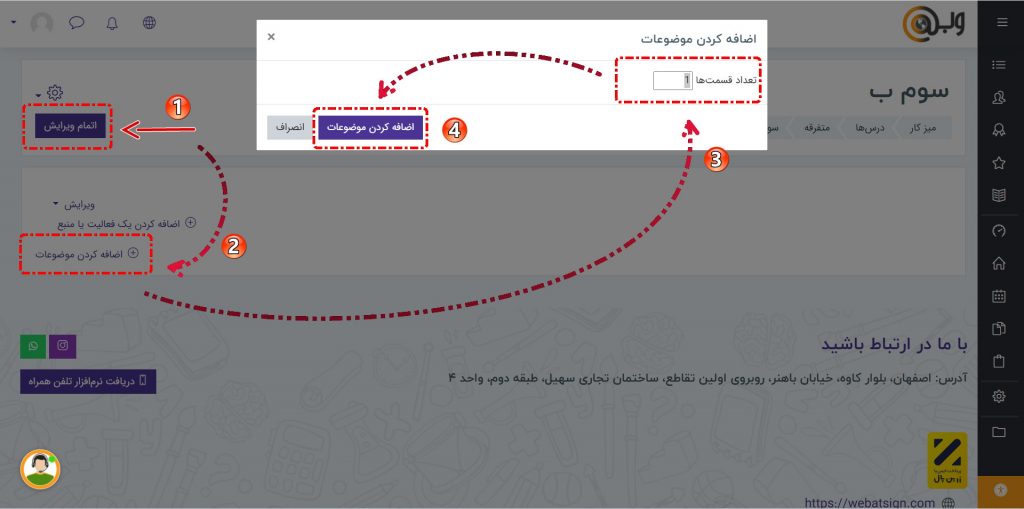
برای ویرایش و وارد کردن اطلاعات به این موضوع روی قسمتی که نوشته «ویرایش» سمت چپ همان موضوع را بزنید و گزینهی ویرایش موضوع را انتخاب کنید. شما به صفحهی خلاصه اون موضوع راهنمایی میشوید.
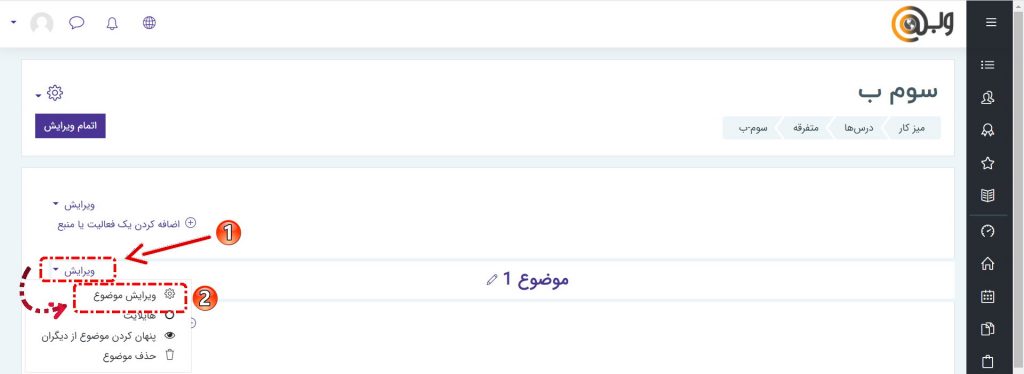
ابتدا روی گزینهی «باز شدن همه» میزنیم تا کلیهی زیر منوهای اون قسمت برای شما باز شود. قسمتی که زیر سرفصل عمومی نوشته نام این قسمت و چکباکس سفارشی وجود دارد. اگر آن را فعال کنید میتوانید اسم قسمت رو خودتان مشخص کنید. در داخل فیلد زیرش نام مورد نظر برای موضوع تشکیل شده را بنویسید. قسمت بعدی مربوط به خلاصهی این موضوع میباشد که این توضیحات در زیر آن موضوع نمایش داده میشود.
قسمت بعدی مربوط به محدود کردن دسترسی هاست که چه شخصی، چه گروهی، در چه تاریخی، با چه نمرهای و با چه مجموعه شرایطی امکان دسترسی به این موضوع را دارند. بعد از وارد کردن این اطلاعات و تنظیمات، دکمه «ذخیره تغییرات» را بزنید.
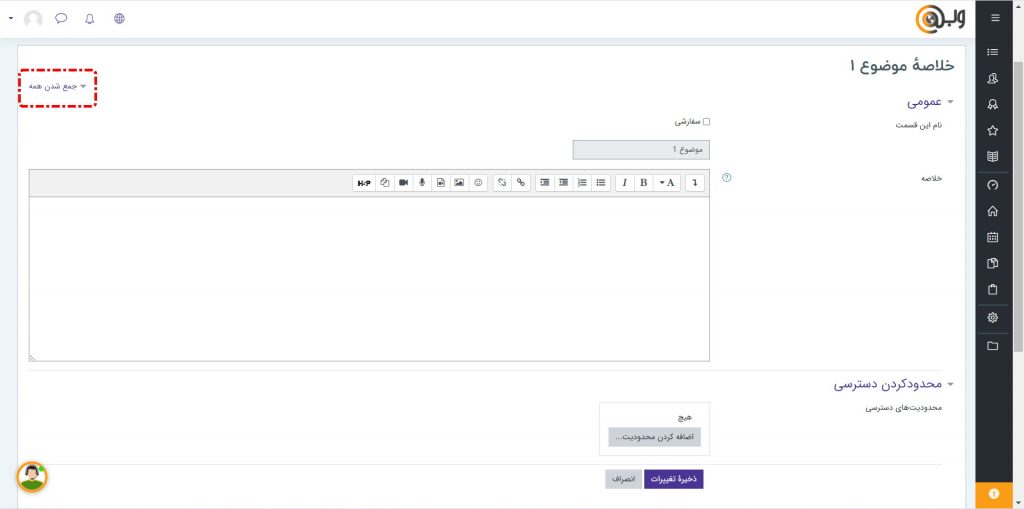
توجه کنید برای تغییر نام هر موضوع میتوانید بعد از زدن روی شروع ویرایش در قسمت درس، روی آیکون مداد جلوی هر موضوع کلیک کنید تا امکان ویرایش نام آن موضوع برای شما فعال شود و بعد از نوشتن نام موضوع فقط کافیست دکمهی اینتر (Enter) را بزنید.

بدون دیدگاه